电脑没声音了怎么办?如何快速恢复正常?
- 生活窍门
- 2025-01-21
- 26
电脑在我们日常生活中扮演着至关重要的角色,而电脑没声音则会影响我们的正常使用。如何快速找到问题所在并解决,让我们的电脑恢复正常呢?下面就来详细介绍。

检查音频设备是否已启用
如果你的电脑突然没声音了,首先要检查的就是音频设备是否已启用。在电脑底部任务栏上右键点击音量图标,选择“音量控制选项”,确保所有设备已经启用。
检查音频驱动程序是否更新
有时候电脑没声音的原因可能是驱动程序更新不及时导致的。打开“设备管理器”,展开“声音、视频和游戏控制器”选项,检查你的音频设备是否出现黄色警告标志。如果出现,说明驱动程序需要更新。
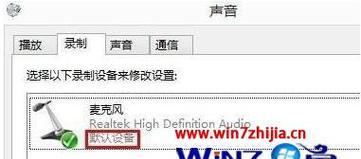
检查音量是否被关闭或静音
有时候我们无意中关闭了电脑的音量或者把音量调为静音状态,导致电脑没声音。在电脑底部任务栏上右键点击音量图标,选择“打开音量混合器”,确保音量未被关闭或调为静音状态。
检查音频线是否插入正确
如果你的电脑仍然没有声音,可能是音频线没有插入正确导致的。请确保音频线已经插入到正确的插孔上,或者更换一根新的音频线再试一次。
检查插孔是否损坏
在使用电脑时不小心碰到插孔或者过度使用时间长了,会导致插孔出现损坏。这种情况下,需要更换新的插孔或者联系专业人员进行修理。
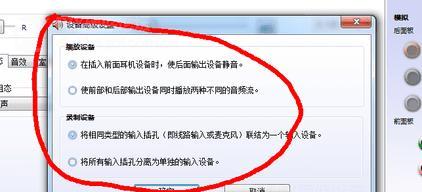
检查音箱是否正常
如果你的电脑连接了外部音箱,可能是音箱本身出现故障导致没有声音。可以尝试将外部音箱连接到其他设备上测试,或者使用其他音箱连接电脑检查是否正常。
检查操作系统是否出错
有时候电脑出现系统故障也会导致没有声音。可以尝试重新启动电脑,或者卸载最近安装的软件以恢复正常。
检查病毒是否感染
电脑如果感染了病毒,可能会导致音频设备出现故障。可以安装杀毒软件进行扫描,清除病毒后重新启动电脑。
检查操作系统是否需要更新
操作系统过时也会导致电脑出现问题,包括没有声音。请确保你的操作系统已经更新到最新版本,或者手动检查更新。
检查音频设置是否正确
在电脑中打开“声音”选项,检查音频设置是否正确。可以尝试更改音频设置,比如调整默认输出设备或者更改采样率等,以恢复正常。
尝试重启Windows音频服务
在运行命令行(Win+R),输入“services.msc”后回车,在服务中找到“Windows音频”服务,尝试重新启动该服务。如果该服务已经停止,可以尝试重新启动它。
重新安装音频驱动程序
如果你已经尝试了以上方法仍然没有解决问题,可以尝试重新安装音频驱动程序。首先在设备管理器中卸载原有的驱动程序,然后从官方网站下载最新版本的驱动程序进行安装。
升级操作系统
如果你的电脑系统过时,可能会导致出现各种问题,包括没有声音。可以考虑升级到最新版本的操作系统,以获得更好的使用体验。
联系专业人员
如果你尝试了以上所有方法仍然无法解决问题,可能需要联系专业人员进行检查和修理。在选择专业维修人员时,应该选择正规的服务机构以保障自己的权益。
电脑没声音对我们的日常使用造成了极大的影响,但我们可以通过以上方法逐一排查问题并解决。如果你遇到了电脑没有声音的问题,不要惊慌,按照以上步骤来操作即可让你的电脑重新响起美妙乐章。
版权声明:本文内容由互联网用户自发贡献,该文观点仅代表作者本人。本站仅提供信息存储空间服务,不拥有所有权,不承担相关法律责任。如发现本站有涉嫌抄袭侵权/违法违规的内容, 请发送邮件至 3561739510@qq.com 举报,一经查实,本站将立刻删除。